구글계정을 바꿔서 사용하다 보면 다른계정의 북마크를 옮겨와야 할 경우가 있죠^^
저는 회사 계정과 개인 계정을 따로 쓰다보니 필요하더라구요~
처음엔 몰라서 하나하나 싸이트 들어가서 북마크 추가를 눌렸던 슬픈 기억이;;;
수많은 북마크를 한번에 쉽게 옮기는 방법을 알려드릴께요^^
목차 |
1. 북마크가 있는 구글 크롬을 열여서 오른쪽 상단에 ①점세개 ②북마크 및 목록 ③북마크 관리자 를 차례로 클릭하세요.
단축키 [Ctrl+Shift+O]를 누르셔도 돼요~
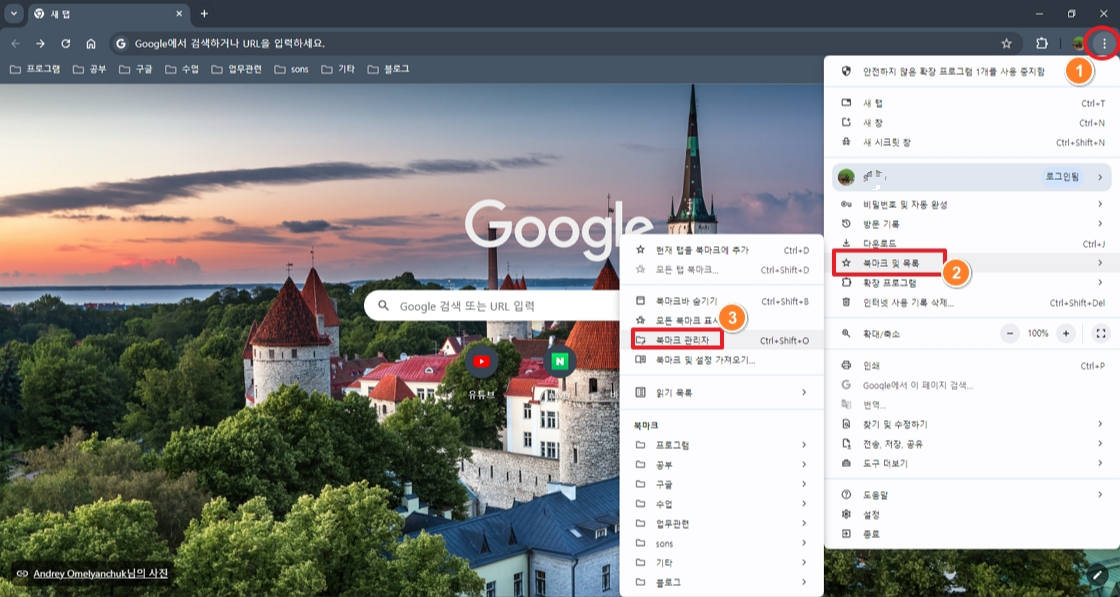
2. 북마크 관리자에서 ④점세개를 클릭하세요.

3. ⑤북마크 내보내기를 클릭해요.

4. 찾기 쉽게 바탕화면에 저장을 할께요~ 왼쪽에 ⑥바탕화면을 클릭 ⑦저장을 클릭하세요.

5. 이제 새로운 계정으로 들어가서 북마크를 복사해야 해요. 크롬 창 맨 위에 ⑧ '+' 표시를 누르세요.
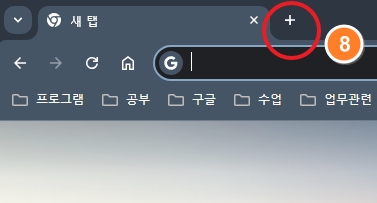
6. 오른쪽 상단에 ⑨지금 계정 마크를 클릭하시고 ⑩북마크를 옮기고 싶은 계정을 누르세요. (다른 계정으로 다시 로그인 해도 돼요^^)

7. ①②③과정을 하거나 [Ctrl+Shift+O] 누르신 후 오른쪽 상단 ⑪점세개를 클릭하세요

8. ⑫북마크 가져오기 클릭

9. 아까 바탕화면에 저장했던 ⑬북마크를 클릭하시고 ⑭열기를 클릭하세요.

10. 이제 다 됐어요!!!

☆짜잔! 드디어 옮겨 졌어요^^

요약!!!

북마크가 저장되어있는 크롬열기 → [Ctrl+Shift+O] 누르기 → 북마크 탭에서 오른쪽 상단 점세개 클릭 → 북마크내보내기 클릭 → 저장 후 구글계정 바꿔주고 → [Ctrl+Shift+O] 누르기 → 북마크 탭에서 오른쪽 상단 점세개 클릭 → 북마크가져오기 클릭 → 저장했던 북마크 열기 → 끝
'IT Life' 카테고리의 다른 글
| <영상 녹화> 동영상 까맣게 녹화 되나요? (feat. 곰캠, 오캠) (0) | 2024.07.18 |
|---|---|
| <갤럭시 사진 편집> 한꺼번에 여러장 편집 방법 (2) | 2024.07.08 |
| <목차만들기 자동화> 서식관리 (feat. HTML) (0) | 2024.06.30 |
| <목차만들기 바로가기> HTML 코드 제공 (0) | 2024.06.05 |
| <AI 그림 그리기>이미지 생성 AI 'Bing' (0) | 2024.01.30 |



